

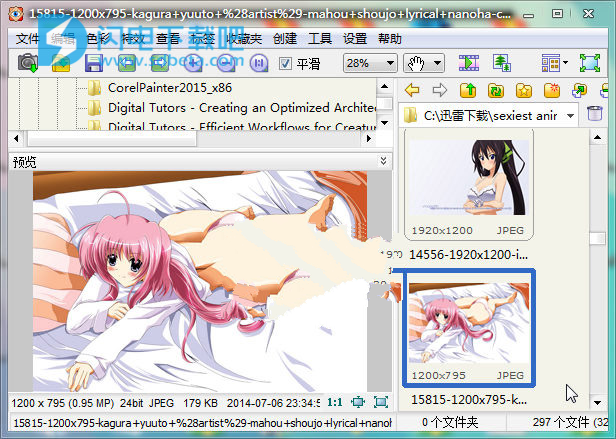
1、在本站下载并解压,得到FSViewer65程序文件包和FastStone for KeyGen TEAM RePT.exe注册机

2、软件无需安装,解压运行即可,双击FSViewer.exe运行,点击帮助-输入注册码
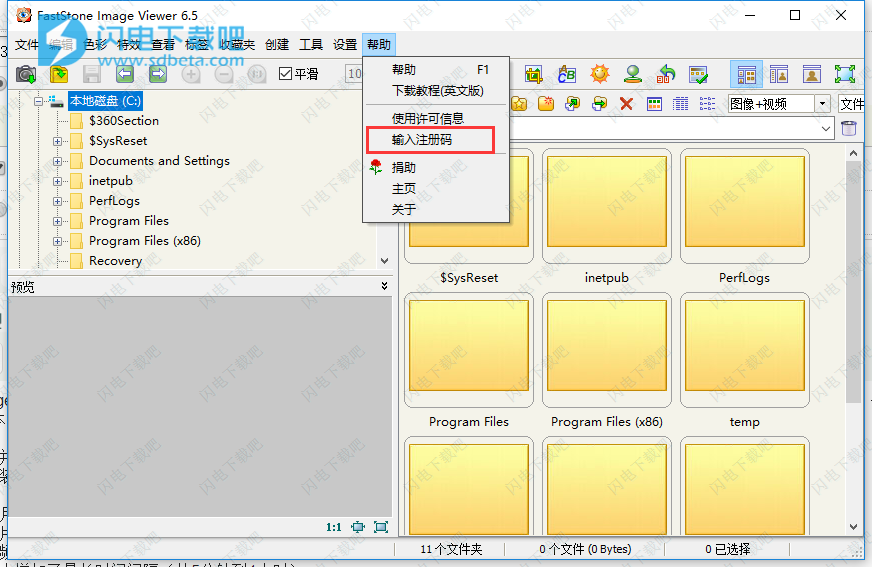
3、双击FastStone for KeyGen TEAM RePT.exe运行,选择 Image Viewer软件,输入用户名sdbeta
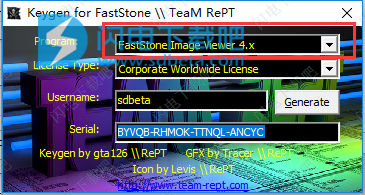
4、如图所示,将注册机中的用户名和注册码复制到软件窗口中,点击注册按钮
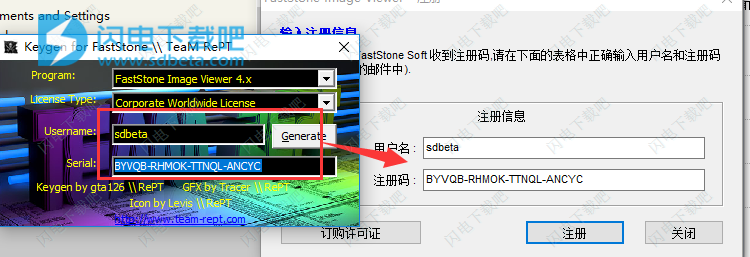
5、注册成功
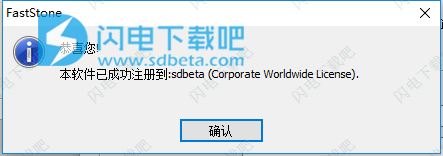
鼠标和键盘使用
双击缩略图图像或单击此图标以切换到图像的全屏视图
在全屏模式下,将鼠标指针移动到屏幕的下边框,在此处将弹出一个控制栏(见下图),以便快速访问主要的程序功能。 (注意:将鼠标指针移动到此控制栏上将使鼠标滚轮可用于放大/缩小图像)

在全屏幕模式下,将鼠标指针移动到屏幕的右侧边框,其中将弹出带有EXIF元数据的图像属性窗口
在全屏幕模式下,将鼠标指针移动到屏幕上方的边框,弹出缩略图浏览器窗口,以便快速访问同一文件夹中的其他图像和其他程序命令
在全屏幕模式下,将鼠标指针移动到面板左侧的边框上,以便快速访问文件和图像编辑功能
在全屏模式下,将鼠标指针移动到Windows任务栏将弹出的屏幕右下角,以便快速切换到正在运行的其他程序
当鼠标光标变成放大镜形状时,这意味着显示的图像已被格式化以适合当前可用的窗口或屏幕区域。现在,您可以按住鼠标左键并以放大镜查看图像。按住鼠标左键,移动鼠标将会在图像上移动放大镜。放大镜缩放比例和放大镜尺寸(请参阅设置中的放大镜标签)确定放大镜内图像的放大倍数和放大镜区域的尺寸
当鼠标光标变成手形时,表示显示的图像大于当前可用的窗口或屏幕区域。现在您可以按住鼠标左键并移动鼠标以在当前窗口或屏幕区域内平移/滚动图像
当选择普通(平移)模式时,按住Ctrl键将会将鼠标光标变为十字形状。现在,您可以使用鼠标来选择和缩放(通过使用鼠标左键单击并拖动来选择图像的矩形区域,然后释放按钮以放大图像的该区域)
当选择矩形,圆形或手绘选择模式(或分别)时,按住Ctrl键将使鼠标光标变成十字形状。现在您可以使用鼠标来定义选择区域。通过在选择区域内用鼠标点击鼠标右键,会出现一个弹出菜单,允许您缩放,复制,剪切,裁剪或删除所选区域,甚至将选择保存到文件中
滚动鼠标滚轮将显示下一个或上一个图像
按住Ctrl键,鼠标光标将变成十字形状 - 滚动鼠标滚轮放大或缩小图像
按住Shift键,鼠标光标将变为圆形 - 单击鼠标左键放大或鼠标右键缩小图像
按空格键,向右箭头或PgDn键转到下一个图像。当您到达当前文件夹的末尾时,请按Alt +右箭头继续下一个文件夹
按Backspace,左箭头或PgUp键可转至上一张图像。当您到达当前文件夹的开头时,请按Alt +向左箭头继续前一个文件夹
当显示的图像大于当前可用的窗口或屏幕区域时,使用箭头(上,下,左,右)键在当前窗口或屏幕区域内平移/滚动图像
按Home键转到第一张图像
按结束键转到上一张图像
按1,2,3 ... 9键将图像缩放至100%,200%,300%,... 900%
按A或/键以实际尺寸显示图像
按B或*键在当前窗口或屏幕区域内以最适合的方式显示图像
按+键放大图像
按 - 键缩小图像
按C键在当前图像文件上开始复制到文件夹功能
按M键开始移动到当前图像文件的文件夹功能
按D键弹出绘图板窗口,为图像添加文字,线条,矩形,椭圆,突出显示区域和水印
按E键用第一个外部程序编辑图像(用户定义)
按I键显示包含EXIF和直方图等图像属性的窗口。再次按I键隐藏此窗口
按S键弹出幻灯片选项窗口以配置幻灯片
按T键弹出JPEG注释窗口以编辑图像说明/注释(仅限JPEG图像)
按L或<键向左旋转
按R或>键向右旋转
按H键水平翻转
按V键垂直翻转
按W键在当前文件夹中打开Windows资源管理器
按X键弹出裁剪板窗口裁剪图像
按下Ctrl + R组合键弹出调整大小/重新取样窗口来调整图像大小
按下Ctrl + H组合键弹出图像的直方图窗口
按下Ctrl + Z键
触摸界面
FastStone图像查看器支持触摸屏:
滑动滚动:拖动图像上的手指进行滚动。 如果图像已达到边界,则会移至下一张/上一张图像。
捏或拉伸以缩放:用两根手指触摸图像,并将手指朝彼此移动(捏合)或远离彼此(伸展)以放大和缩小图像。
全屏显示:
点击屏幕的顶部边框以弹出缩略图浏览器窗口
点击屏幕底部的边框以弹出控制栏
点击屏幕的左侧边框以访问图像编辑功能
点击屏幕的右侧边框以查看包括EXIF元数据在内的图像属性
要在缩略图浏览器中选择多个文件,请将手指在水平方向(垂直方向,如果处于全屏模式下)拖过缩略图方向。
v6.5(2018年5月2日)
- 增强了导入照片和视频工具。 现在,它允许您导入照片和视频 - 从手机,数码相机和读卡器。 以前,视频文件无法导入。
- 增强了内部视频播放器
- 在幻灯片放映中增加了最长时间间隔(从5分钟到1小时)
- 其他小改进和错误修复